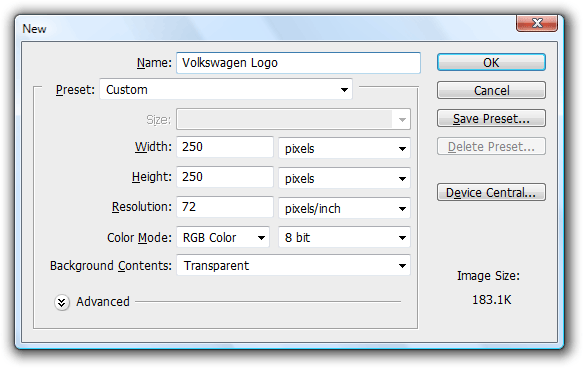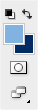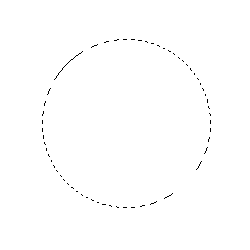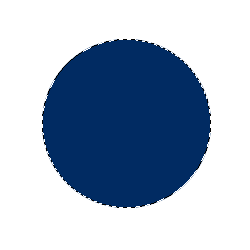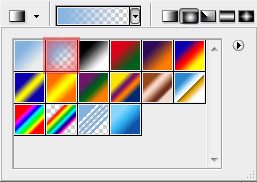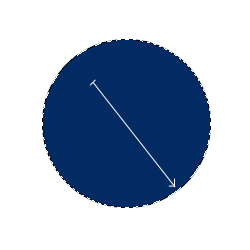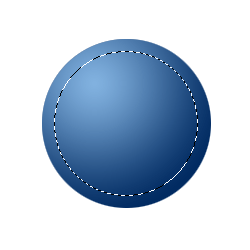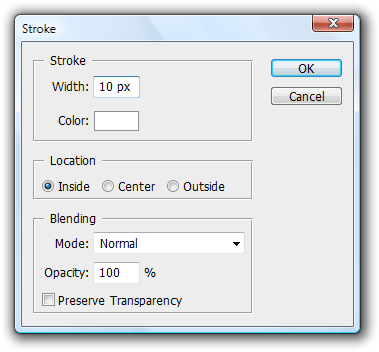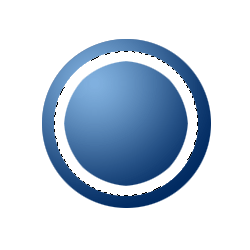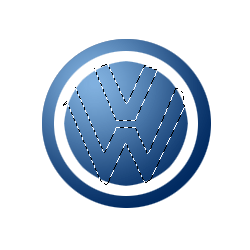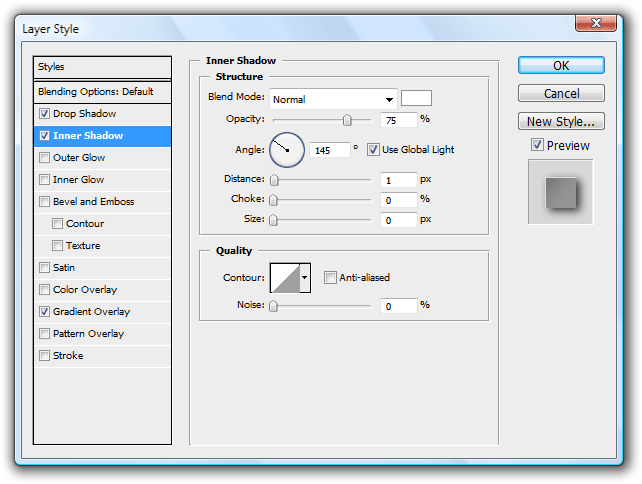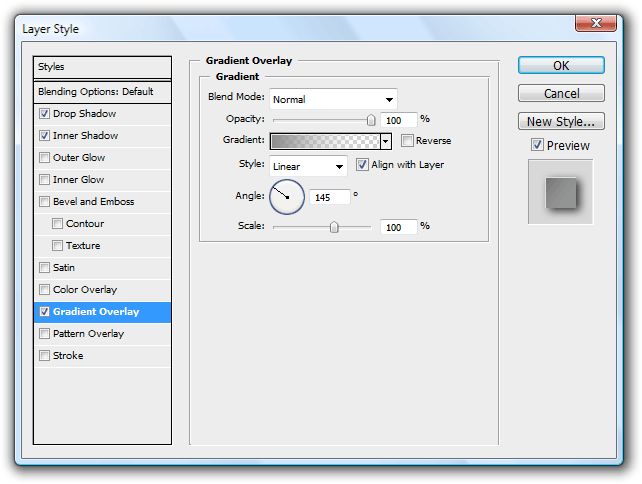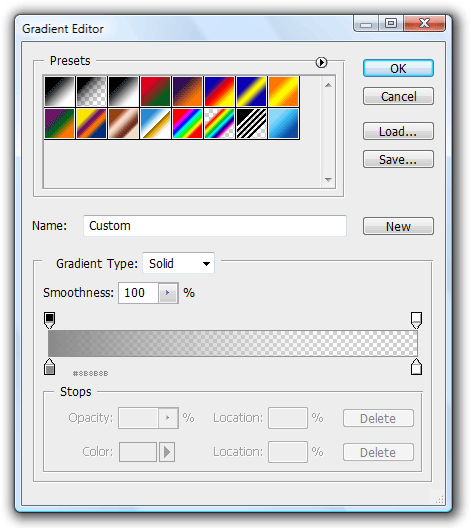Hướng dẫn này sẽ cho bạn thấy làm thế nào để rút ra những biểu tượng logo Volkswagen huyền thoại bằng cách sử dụng LayerStyles, Radial Gradient, và công cụ Polygonal Lasso lựa chọn để làm phần truy tìm. Những hình ảnh dưới đây cho thấy kết quả cuối cùng của chúng tôi.
Hướng dẫn của chúng tôi được chia thành hai giai đoạn ngắn: Tạo bề mặt quả cầu tròn Vẽ biểu tượng VW Tạo các bề mặt Orb Trước hết, hãy bắt đầu bằng cách đi qua Tập tin mới> và tạo ramột tài liệu 250×250 mới trong Photoshop với các thuộc tính sau: Trước khi chúng tôi bắt đầu vẽ, truy cập Panel Công cụ ở phía bêntrái của không gian làm việc của bạn và đi xuống tất cả các cáchđể phía dưới để thay đổi màu nền trước là # 82B2E0 và màu nềncho # 012B62. Đó là những màu sắc chính của logo của chúng tôi. Chúng tôi sẽ rút ra những hình dạng cơ bản tròn của mẫu thiết kế logo bây giờ,để lấy các Elliptical Marquee Tool từ Hội đồng Công cụ, và sau đótrong khi giữ phím Shift, vẽ vùng chọn của một vòng tròn trên vảicủa bạn như hình dưới đây. Bây giờ bấm Ctrl + Backspace để điền vào lựa chọn với các thiết lập của bạn trước màu nền. Truy cập Công cụ Panel một lần nữa và chọn công cụ Gradientthời gian này. Hãy chắc chắn rằng bạn chọn gradient loạiForeground to Transparent. Tạo ra một gradient điền qua lựa chọn của bạn như trong hìnhdưới đây để hoàn tất việc tạo ra bề mặt của biểu tượng.
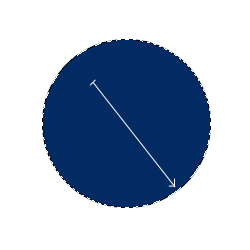
Bề mặt quả cầu tròn của logo của chúng tôi bây giờ là thực hiện,chúng tôi sẽ rút ra những biểu tượng thực tế trong giai đoạn tiếp theo của hướng dẫn.
Vẽ các Emblem
Trước khi chúng tôi bắt đầu, bấm D để thiết lập lại nền trước vàmàu nền cho các giá trị mặc định màu trắng và màu đen của mình và sau đó nhấn phím X để đảo ngược vị trí của màu sắc. Trongphần này chúng ta sẽ cơ bản vẽ các hình dạng của các biểu tượngVW và sau đó cung cấp cho các lớp, chúng tôi đã vẽ nó trên mộtDrop Shadow, một Shadow Nội và một phong cách GradientOverlay. Bắt đầu bằng cách tạo ra một lớp mới bằng cách đi quaLayer> New> Layer. Sử dụng Elliptical Marquee Tool, vẽ vùng chọn tròn bên trong quả cầu là như hình dưới đây
Đi qua Edit> Stroke và áp dụng một px 10 rộng bên trong đột quỵ. Một khi bạn nhấn OK, bạn sẽ nhận được một kết quả tương tự như sau. Chúng ta phải làm một số thực hành kỹ năng truy tìm bây giờ, sử dụng Polygonal Marquee Tool để vẽ đường thẳng mà đại diện chocấu trúc cơ bản của logo VW, mà rõ ràng là một V với W theo nó.Grab các Polygonal Marquee Tool và bắt đầu vẽ những đường thẳng như trong hình dưới đây. Bạn có thể sử dụng hình ảnh mẫu mà bạn đã thấy trong đầu của hướng dẫn tham khảo. Lưu ý rằngbạn có thể đi qua các cơn đột quỵ trắng chúng ta tạo ra bởi vìchúng ta sẽ điền vào lựa chọn với màu trắng và sau này. Một khi bạn hạnh phúc với lựa chọn của bạn, hãy vào Edit> Fill vàsử dụng Trắng. 
Chúng tôi đang thực hiện với một phần bản vẽ, bây giờ thời gianđể cung cấp cho các biểu tượng một số phong cách và hiệu ứng3D giống. Truy cập bảng Layers của bạn, sau đó kích chuột phải vào layer có chứa biểu tượng và chọn Blending Options. Áp dụngnhững điều sau đây tùy chọn cho Drop Shadow, Inner Shadow,Gradient Overlay.

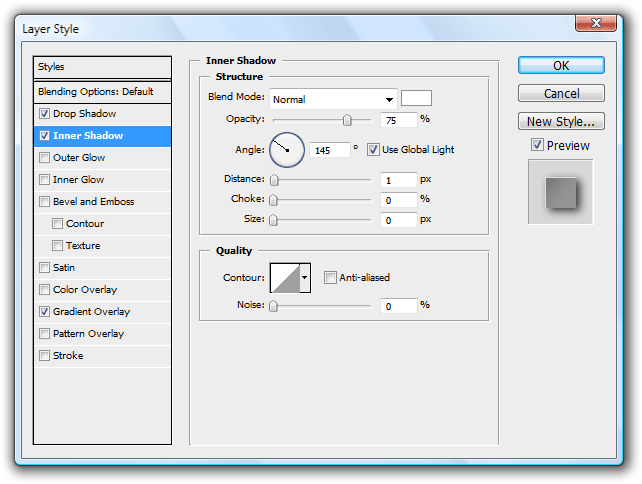
Khi cho Gradient Overlay, hãy chắc chắn bạn chỉnh sửa cácGradient Fill Type bằng cách nhấn vào hình thu nhỏ của mình bên cạnh Gradient từ trong hình dưới đây, và áp dụng các tùy chọn nhìn thấy trong ảnh chụp màn hình Gradient Editor. 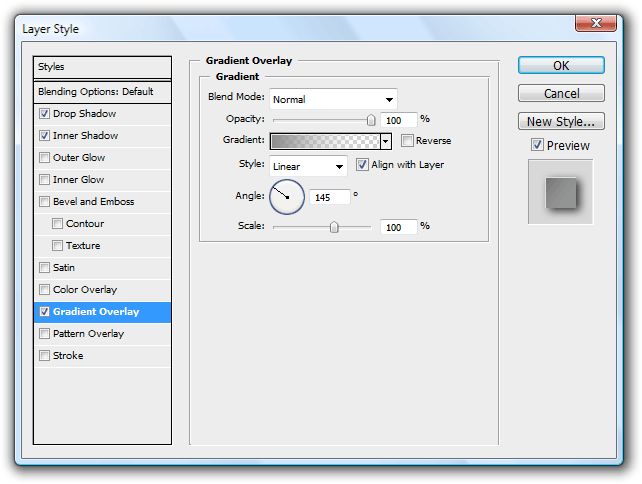
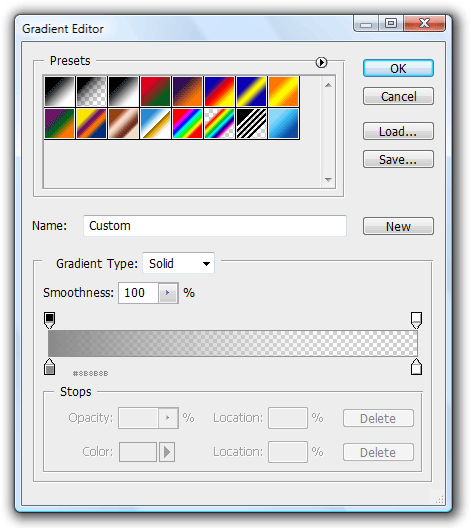
Khi bạn áp dụng tất cả những hiệu ứng này bạn sẽ nhận được một cái gì đó tương tự như hình dưới đây.

Theo sinhvienit.net.
Bạn muốn đăng ký học lớp Photoshop bạn vui lòng NHẤP VÀO ĐÂY để xem thêm chi tiết về khóa học.
Nếu bạn có thắc mắc gì xin vui lòng NHẤP VÀO ĐÂY để gửi thắc mắc hoặc ý kiến đóng góp của các bạn cho chúng tôi.
Đào Tạo Tin Học KEY
ĐC: 203-205 Lê Trọng Tấn - Sơn Kỳ - Tân Phú - TPHCM
ĐT: (028) 22 152 521
Web: key.com.vn